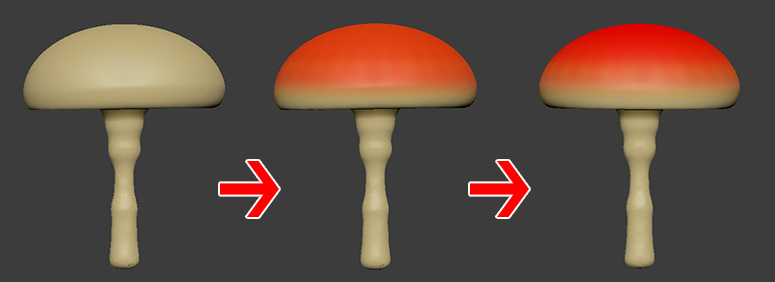
ポリペイントの基本的な使い方とグラデーションでのペイント方法2種についてご紹介します。
キノコモデルを作成した際に
グラデーションペイントってどうやればいいんだろ?
という所から調べまとめました。
■コレ

この記事では
fa-check-circle-oポリペイントの基本的な使い方
fa-check-circle-oGradientを使ったグラデーションのペイント方法
fa-check-circle-oグラデーションマスクを使ったグラデーションのペイント方法
をまとめています。
- ポリペイントの基本的な使い方を知りたい人
- ポリペイントのグラデーションペイント方法を知りたい人
ZBrush内で色付けしたいなら覚えておきたいポリペイント。
使用法をマスターしてください
参考
Gradient Polypainting - Polypaint | ZBrush Docs - Pixologic
コンテンツ
Polypaint(ポリペイントとは)
ZBrushで使用できるペイント方法の一つで頂点カラーをペイントする機能です。
頂点そのものに色を付けるため
- テクスチャは必要ありません
- UVは無くても構いません
- モデルの解像度(頂点数)によって描けるディテールが変わります
そんな特徴を持っています。
ローポリゴンであれば頂点同士が離れているためポリペイントがボケやすく、ハイポリゴンであれば頂点同士が近接しているため細かなディテールを持ったペイントが可能になります。
必要があれば後からUV展開することも、ポリペイントをテクスチャ化することも可能です。(※今回はこの機能はご紹介してません)
関連記事ポリペイントのテクスチャ化はこちらで少し触れています
基本的な使い方
- Tool>Polypaint>ColorizeをONにします。
![]()
又はSubToolにある筆のアイコンをONにします。
![]()
どちらもやってることに変わりはありません。 - Zadd または ZSub をOFFに。
MRGB又はRGBボタンをONにRGB Intensityを100にします。
![]()
これと同じ挙動をやってくれるブラシがあります。
Paintブラシを選択します。
![]()
- あとは好きにヌリヌリするだけです。
ポリペイントを非表示にしたい場合は、先ほどのSubToolにある筆アイコンをOFFにすれば非表示になります。
ポリペイントのみをぼかす
Zadd または ZSub をOFFの状態でSHIFTを押ながらペイント
ポリペイントを単色で塗りつぶす
Color>FillObject
オブジェクトからカラーをピックアップ
Cキー又はカラーパレットのカラーピッカーをオブジェクトの上までドラッグ&ドロップ

グラデーションカラーを作成するーGradient
GradientボタンをONにすることでグラデーションカラーを適用する方法です。
GradientをONにして適用できるグラデーションはメインカラーとセカンダリーカラーをブレンドしたものです。

ブラシの内側から外側にかけてグラデーションがかかります
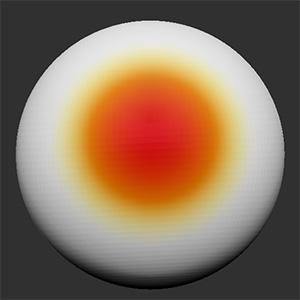
制作物キノコの傘を塗ってみました。
柄の部分など塗りたくない所はマスクをかけ、
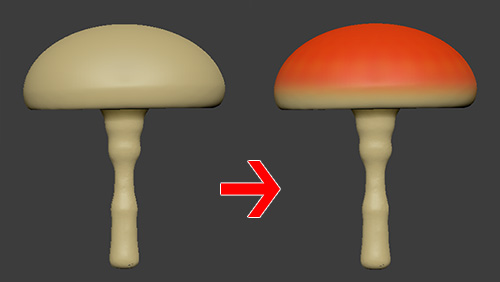
もう少し上部に赤みを足したいので次の方法を使用してグラデーションカラーをペイントします
グラデーションカラーを作成するーグラデーションマスクを使う
マスキング+FillObjectを使ってペイントをする方法です。
- ストロークをDragRectにAlphaはAlpha27を選択します。
必要に応じてAlphaパレットでアルファの向きを変更してください
![]()
今回は縦にグラデーションになるように回転させました
![]()
- 色付けしたい部分をマスキング
![]()
- マスクを反転
![]()
- FillObject
![]()
- 完成
![]()
ZBrush関連アイテム&書籍
日本語の書籍も沢山出ています。バージョンが古いものもありますが、基本的な操作方法に大きな違いはないので大丈夫かと思います。お気に入りの1冊を見つけてください。
注目!ZBrush専用アカウントを作成しました。ZBrush関連の最新記事、過去記事を投稿するアカウントです。良ければフォローしてください
らくがきクリエイトmononocoのZBrush関連の記事(ZBrush、ZBrushCoremini、Keyshot)を投稿するアカウントを開設しました。
しばらくは過去のZBrush記事を不定期にツイートしていきます。記事投稿のみのアカウントです📢
本体(@mono_moco)共々よろしくお願いします🙏https://t.co/o1vZMSCPDU pic.twitter.com/nrQ5ExFC5P
— moco_ZBrushTips (@moco_ZBrush) December 8, 2020
関連記事ZBrushユーザーを増やしましょうぞ!無料で遊べるZBrushCoreMini
ZBrushCore超入門講座![]() シリーズ
シリーズ
Twitterでも積極的にTipsを配信していた福井信明さん(fa-twitter@nobgame)の書籍。
基本操作から、(超)丁寧に解説しているのでZBrushを始めたばかりの人にも、無印ユーザーもおすすめです!
関連記事実際にやった感想
ほか初心者向けの入門セミナーでもわかりやすく解説されていました。
そしてちょっとしたユーザーの疑問にも丁寧に答えてくれる人格者でもあります!
リビングでちょろっと&セミナーで持ち出しなどでしたら、この辺でかなり充分だと思います。もうちょい低めでもいいくらい。
そして予約ありがとうございます!!!https://t.co/RaBYAf3a9z
— のぶほっぷ福井【ZModeler超入門講座】発売もうすぐ (@nobgame) 2019年11月4日
2020年4月に夭逝されたバイタテリティあふれる素晴らしい方でした。その遺伝子たるこれらの教材をもとにたくさんの作品を生みしてください。
作って覚える! ZBrushフィギュア制作入門
作って覚える!シリーズ第1弾。
初心者向けにフィギュア制作の工程が解説されています。フルカラー石膏を目的とした解説のため分割についての解説はありませんがZSphereやZmodelerなどZBrushでよく使われる機能を網羅した1冊。また書籍購入者向けに商用利用可能なブラシデータも配布されております。ZBrush 4R8対応。
Coreにはない機能を使用しているので注意が必要です。
作って覚える!ZBrushハードサーフェス入門
作って覚える!シリーズ第2弾。
「作って覚える!フィギュア制作入門」が終わってのステップアップならこちら!
Zmodelerの基本操作及びメカモデリングで覚えるZModelerの応用テクニックを学ぶことができます。初心者も対象となっていますが多機能を使用するため、ZBrushに慣れてきてからチャレンジするのがおすすめです。
作って覚える! ZBrushフィギュア制作チュートリアル -はじめてから塗装まで-
作って覚えるシリーズ第3弾。ZBrush 2022対応。
初心者向けにフィギュア制作の工程が解説されています。1弾とチャプターの大きな構成は同じですが、こちらは自宅での3Dプリントを想定しているため分割、出力周りの情報が増量。ワークフローや作成パーツも1弾と異なります。ZSphereの機能周り等1弾から省略された解説がある一方、MicropolyやDynamics等比較的新しい機能を使ったフローも学べます。











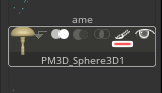




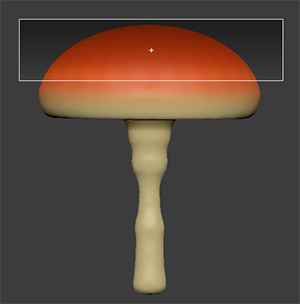














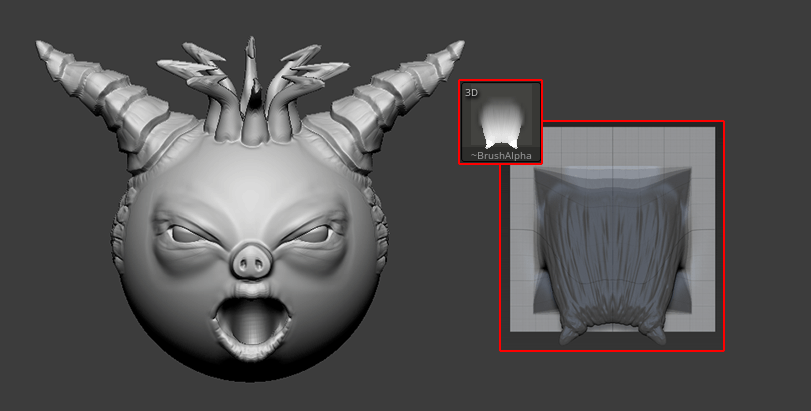
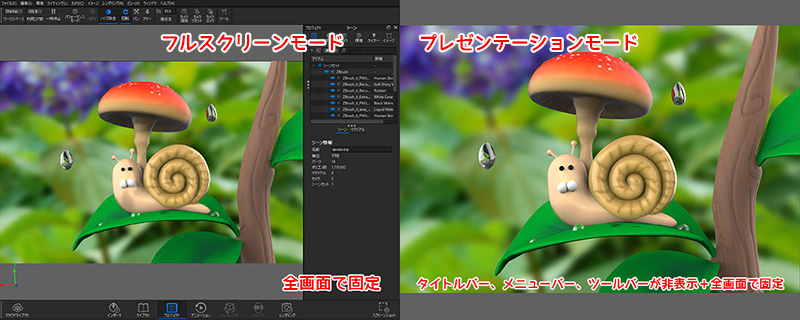

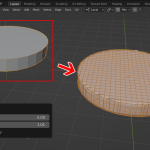

![I learned from Udemy's "【UE5の総合学習】ファンタジー風景制作講座 [UE5 Comprehensive Learning] Fantasy Scenery Creation Course".
■Note
https://mononoco.com/creative/ue/ue5-rngw-22
#udemy #ue5 #unrealengine #unreal](https://mononoco.com/wp-content/plugins/instagram-feed/img/placeholder.png)





